selfworkです。
先日、購入しレビューを書いたときに発生した問題点を解決すべく無い頭をフル回転させて挑みます。
Windows Cドライブの圧迫問題
まずこの問題については、OSをクリーンインストールし直してからProgram Filesにあるサードパーティー製のあぷりをSDに引っ越し、なおかつ同名のシンボリックリンクを張ろうと思います。また、Microsoft関係のフォルダも差し支えない物は積極的に引っ越し使用と思います。
今後インストールするフォルダもCドライブ内にエセProgram Filesを作成します。(インストール先を指定できる場合)
最後に、ユーザーフォルダもSDへ引っ越しします。
もちろんのこと、データ類はSDに保存。
内蔵HDDの速度より劣ることになると思いますが、慣れれば問題ないと割り切ります(笑)極力転送速度の速いSDをチョイス。(してない)
1.OSの再インストール
参考にしたサイト様↓↓
[blogcard url=”http://variedtastefinder.jp/blog/?p=1522″]
最初はこれが理想でやろうとしていましたが、どうしてもfix.batが走って再起動後、ログイン画面から先が真っ黒でマウス以外操作不能状態に陥ります。
その後、windowsのインストールデータも読まなくなりました。
活かせなくてごめんなさい。(64bitのせいかな??)
最後のユーザーデータの移動はここの手順で行いました。
よって、リカバリデータが必要となりました。
[blogcard url=”http://kazagiri.com/hi10pro_recovery/”]
この記事をもとに、公式サイトでリカバリーデータを探しました。
(Windowsのみ)
自分の場合はPart1から8まであり、1を解凍すると8までデータが1つになるようです。
それをUSBにコピー。
起動時のロゴ表示のときに、F7連打!!!!!
ブートデバイスをUSBメモリに指定。
その後意味不明なやつが走り出し、無事復活!
ここからOSをWindowsデータにて再インストール。
この時点でシンボリックリンクを張る作業を手作業でやるよう方向転換しました。
Program Files内のデータ引っ越し、Cドライブのフォルダリンク化
[blogcard url=”http://enjoyasobi.com/post-634″]
この記事が大変参考になりました。
このくらいの手間は仕方ないと割り切ります。
アプリケーションデータの引っ越しだけでかなりの容量が削減できます。
(この時点でCドライブ容量40GB中、空き14GB)
これにて現時点でのHDD延命措置は完了とします。
充電が不安定問題
ぶっちゃけた話、上記のOSクリーンインストール後に充電アイコンの挙動が変化していました。
(器具を選ぶようだがだいぶ充電するようになっている)
念のためにジャングルを彷徨っていたらこんな奴と出会う。
売り上げランキング: 395
売り上げランキング: 293
早速ロバに注文させる。充電不具合は死活問題である。
到着後の様子
普通に充電はできているようである。
上記商品を使用している状態の写真。
アイコンも正常。
んんっ???
電源に接続、放電中?!!
ピカチュウのせいやん!!
充電してくださいよ!!
というわけで、問題は解決?されましたとさ。
でめたしでめたし☆

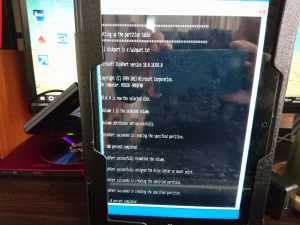
![[Qualcomm認証済] Tronsmart Quick Charge 3.0 USB急速充電器 ACアダプター 急速充電 スマホ / タブレット / Android / Galaxy S8 / Xperia / ZenFone 他対応](https://images-fe.ssl-images-amazon.com/images/I/41TZS-QufcL._SL160_.jpg)










